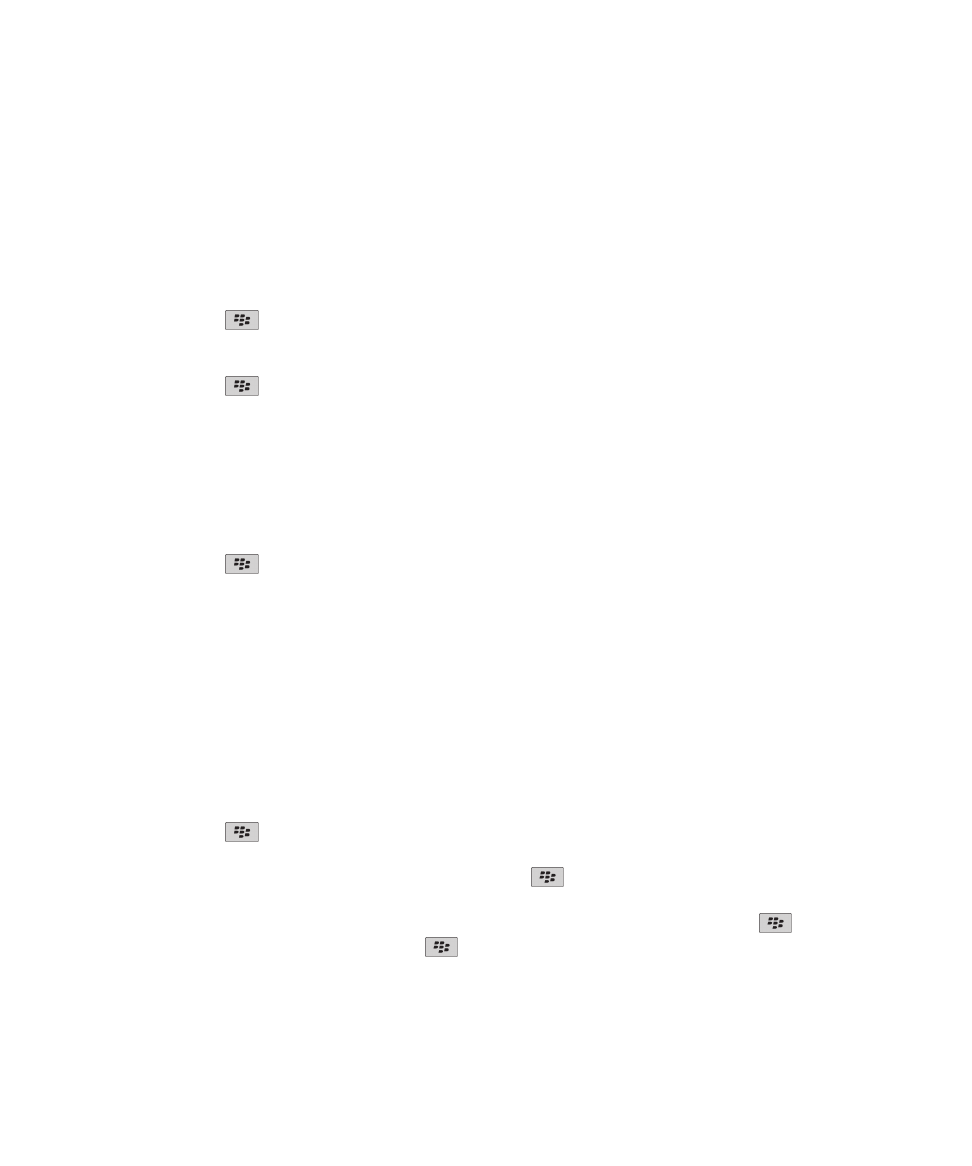
Schůzky
Naplánování schůzky nebo události
Chcete-li pozvat účastníky na schůzku, musí váš pracovní e-mailový účet používat server BlackBerry® Enterprise
Server, který tuto funkci podporuje.
1. Na domovské obrazovce klikněte na ikonu Kalendář.
2. Stiskněte klávesu
> Nová událost.
3. Zadejte podrobnosti o schůzce či události.
• Chcete-li pozvat účastníka na schůzku, stiskněte klávesu
> Pozvat účastníka. Klikněte na účastníka.
4. Proveďte jednu z následujících akcí:
• Chcete-li odeslat pozvánku na schůzku účastníkům, které jste zahrnuli, stiskněte klávesu
> Odeslat.
• Chcete-li schůzku uložit, stiskněte klávesu
> Uložit.
Související informace
Vypnutí zařízení, 250
Vypnutí zařízení, 250
Uživatelská příručka
Kalendář
169
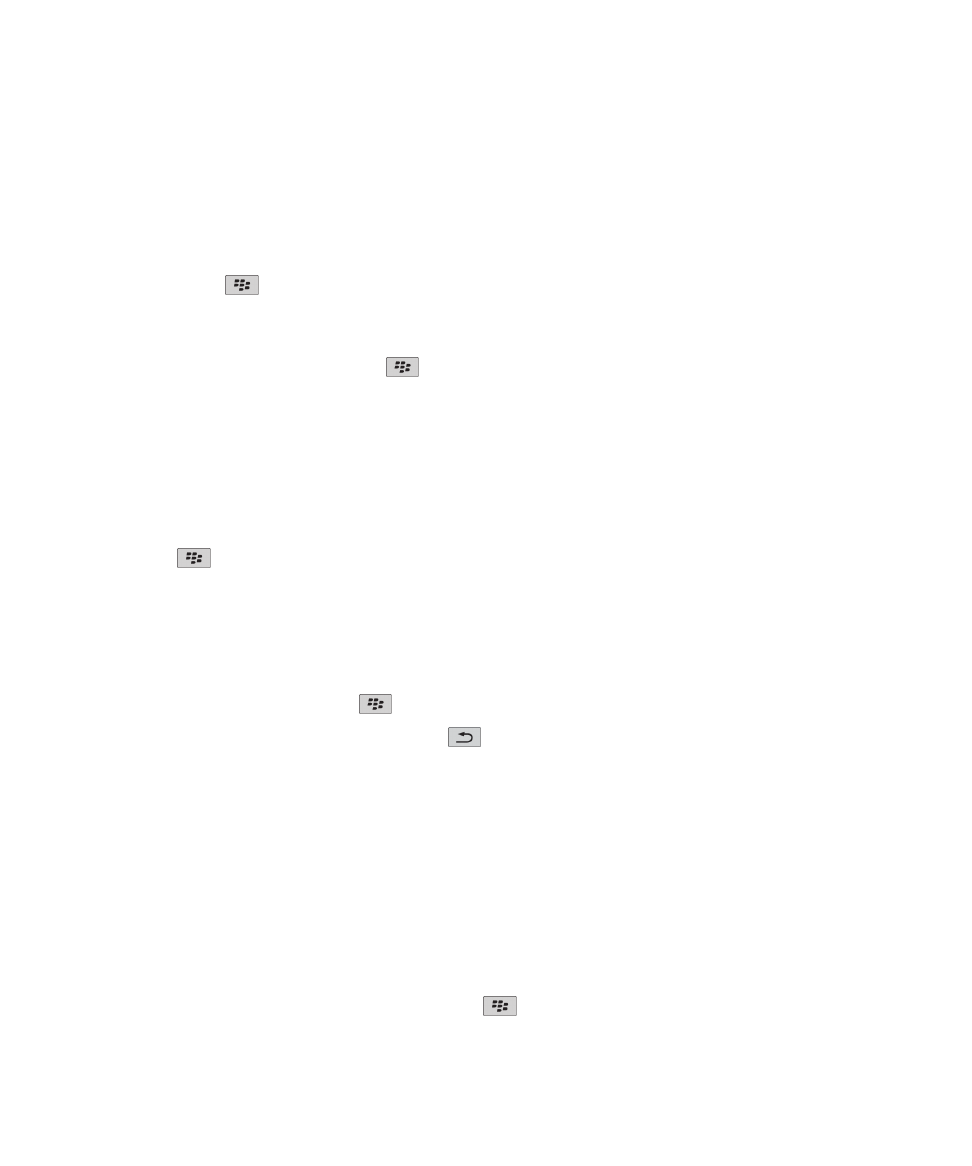
Nelze naplánovat události, které trvají více dní, 177
Při plánování událostí nelze nastavit některá pole, 177
Odstranění události, schůzky nebo budíku
1. Na domovské obrazovce klikněte na ikonu Kalendář.
2. Zvýrazněte událost, schůzku nebo upozornění.
3. Stiskněte klávesu
> Odstranit.
Odpověď na pozvání na schůzku
1. V pozvání na schůzku stiskněte klávesu
.
2. Klikněte na možnost Přijmout, Nezávazné nebo Odmítnout.
3. Pokud odmítnete postoupené pozvání na schůzku, proveďte jednu z následujících akcí:
• Chcete-li odmítnout schůzku, klikněte na možnost Odmítnout.
• Chcete-li postoupit pozvání na schůzku zpět odesílateli, aby je mohl postoupit někomu jinému, klikněte na
možnost Postoupit.
4. Proveďte jednu z následujících akcí:
• Chcete-li odeslat odpověď bez přidání komentáře, klikněte na možnost Odeslat odpověď.
• Chcete-li k odpovědi přidat komentář, klikněte na možnost Přidat komentář. Napište komentář. Stiskněte
klávesu
. > Odeslat.
Poznámka: Pokud odstraníte pozvání na schůzku z aplikace zpráv dříve, než je přijmete nebo odmítnete, schůzka
bude odstraněna z e-mailové aplikace v počítači.
Zobrazení kalendáře při odpovídání na schůzku
V pozvání na schůzku stiskněte klávesu
> Zobrazit kalendář.
Do pozvání na schůzku se vrátíte stisknutím klávesy
.
Kontrola dostupnosti účastníků schůzky
Chcete-li provést tento úkol, musí váš pracovní e-mailový účet používat server BlackBerry® Enterprise Server, který
tuto funkci podporuje. Další informace získáte u správce.
Můžete pouze zkontrolovat dostupnost účastníků schůzky ve vaší organizaci.
V položce schůzka nebo pozvání na schůzku, níže uveden seznamu účastníků schůzky, klikněte na položku
Zobrazit dostupnost.
• Organizujete-li schůzku a chcete vybrat nejbližší dobu, kdy budou všichni účastníci schůzky k dispozici,
klikněte na možnost Příští dostupný čas.
• Chcete-li zobrazit seznam stavů, které jsou spojeny s barevnými pruhy na obrazovce (například
zaneprázdněn nebo předběžný), stiskněte klávesu
> Ukázat vysvětlivku.
Uživatelská příručka
Kalendář
170
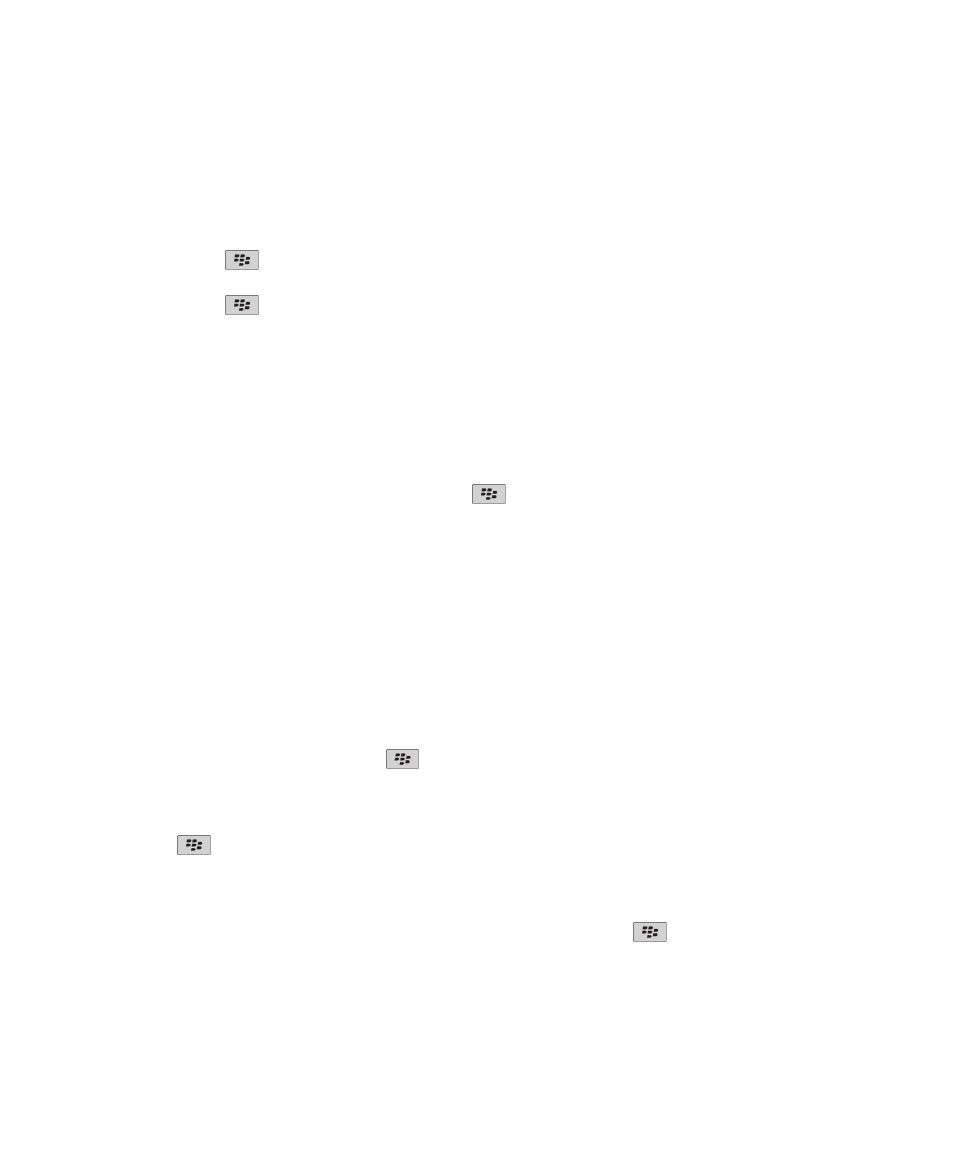
Změna seznamu účastníků schůzky
Chcete-li provést tento úkol, musíte být organizátorem schůzky.
1. Ve schůzce, v poli Přijato nebo Odmítnuto, zvýrazněte kontakt.
2. Stiskněte klávesu
.
3. Klikněte na možnost Pozvat účastníka, Změnit účastníka nebo Odebrat účastníka.
4. Stiskněte klávesu
> Uložit.
Předání pozvání na schůzku
Chcete-li provést tento úkol, musí váš e-mailový účet používat službu BlackBerry® Internet Service nebo server
BlackBerry® Enterprise Server, které tuto funkci podporují. Další informace získáte u poskytovatele bezdrátových
služeb nebo správce.
Pokud nemáte možnost předat pozvání na schůzku, můžete možná místo toho pozvání na schůzku postoupit.
Ve schůzce nebo pozvání na schůzku stiskněte klávesu
> Předat dál.
Poznámka: Pokud předáváte pozvání na schůzku jménem organizátora schůzky, obdrží odpovědi příjemců pouze
organizátor schůzky.
Postoupení pozvání na schůzku
Chcete-li provést tento úkol, musíte používat aplikaci IBM® Lotus Notes® a váš e-mailový účet musí být spojen se
serverem BlackBerry® Enterprise Server, který tuto funkci podporuje.
Pokud nemáte možnost postoupit pozvání na schůzku, můžete možná místo toho pozvání na schůzky předávat.
Možnost postoupit pozvání na schůzku nemáte možná z důvodu, že organizátor schůzky postoupení schůzky
vypnul.
1. V pozvání na schůzku stiskněte klávesu
> Postoupit.
2. Klikněte na kontakt.
• Chcete-li odeslat odpověď bez přidání komentáře, klikněte na položku Odeslat odpověď.
• Chcete-li k odpovědi přidat komentář, klikněte na možnost Přidat komentář. Napište komentář. Stiskněte
klávesu
> Odeslat.
Odeslání e-mailu všem účastníkům schůzky
Ve schůzce, pozvání na schůzku nebo odpovědi na schůzku stiskněte klávesu
> Poslat e-mail všem
účastníkům.
Uživatelská příručka
Kalendář
171